2025-10-14 09:48:03来源:sxtmmc 编辑:佚名
在使用剪映进行视频编辑时,有时候我们需要对视频中的某些局部进行消音处理,以满足特定的创作需求。以下为大家详细介绍剪映局部消音的方法。
选择合适的视频素材
首先,打开剪映应用,导入需要编辑的视频。确保视频素材清晰,且你明确知道要对哪些部分进行消音。
分割视频
将时间轴移动到想要消音的片段起始位置,点击下方的“分割”按钮,把视频分割成两段。这样做的目的是将需要消音的部分单独划分出来,便于后续操作。
选中分割后的片段
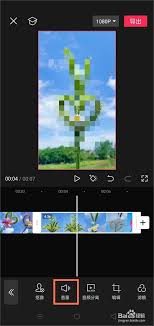
长按分割出来的那段视频,此时该片段会被选中,出现黄色边框。
进入音频编辑界面
在选中视频片段后,点击界面下方的“音频”按钮,进入音频编辑页面。
进行消音操作
在音频编辑页面中,找到“音量”选项。将音量滑块向左滑动,直至音量变为0,即可实现对该片段的局部消音。你可以根据实际需求,调整消音的程度,但一般将音量调至最低就能基本消除声音。
检查效果
消音完成后,播放视频,查看消音部分是否达到预期效果。如果消音不够彻底,可以返回音频编辑界面,再次微调音量滑块。
合并视频
确认消音效果满意后,点击右上角的“导出”按钮,将处理好的视频保存到本地。
通过以上步骤,就能轻松在剪映中实现局部消音。无论是去除视频中某个嘈杂的背景音,还是让特定人物对话静音,剪映的局部消音功能都能帮助你打造出更加优质的视频作品。而且剪映操作简单,即使是新手也能快速上手,轻松完成视频编辑任务。在创作过程中,大家可以多尝试不同的消音方法,根据视频内容和风格来灵活调整,让视频更加生动有趣、富有感染力。希望这些技巧能助你在视频创作的道路上更加得心应手,创作出更多精彩的作品。